前回の記事では、PCゲームを快適にプレイできたうえでブルーレイディスクなどの映像も大画面TVモニターで鑑賞できてしまうという夢のホームシアターPC(HTPC)を組み立てました。


とはいっても、HTPCへ取り付けたグラフィックカードはGeforce RTX2070superのみで、fluidmotion機能を使用できるRadeon RX550をまだ組み込んでいない状態でした。
そこで、今回はこのHTPCにRadeon RX550を取り付けることで、Gefoece RTX2070superと共存した状態でfluidmotion機能を無事有効化できるのか試してみました。

このHTPCの最終目標は、「50インチの大型TVモニターにPCを繋いで、ブルーレイディスクの迫力ある映像をヌルヌル堪能してみたい!」です。

目的は果たして達成できるのでしょうか?
Radeon RX550 をHTPCに取り付ける
Gefoece RTX2070superの下段へRadeon RX550を取り付けます。

特に問題無く取り付けることができました。
PCモニターとグラフィックカードの接続は、Gefoece RTX2070superをHDMI接続しています。
検証用に使用しているPCモニターは「BenQ EX2510 24.5インチ」です。
EX2510は解像度FHD 144Hzまでのリフレッシュレートに対応したゲーミングモニターです。
アニメや動画の発色が良いと評判だったPCモニターです。
最新型のEX2510Sは165Hzまでのリフレッシュレートに対応しています。
次にRadeon RX550のドライバであるAMD Software Adrenalinをインストールします。
バージョンは23.3.1です。現時点の最新は23.3.2でした・・・
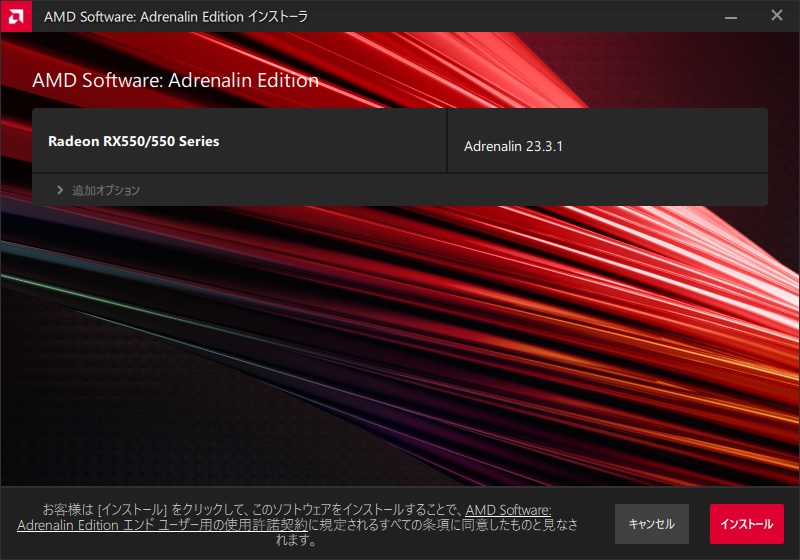
Gefoece RTX2070superとRadeon RX550をドライバレベルで無事認識できました。
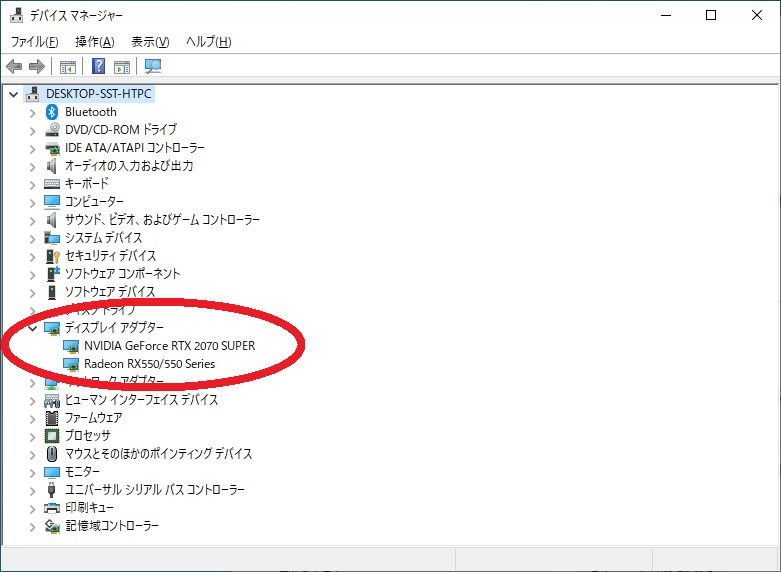
Radeon RX550のソフトウェア設定
AMD Software Adrenalinの設定画面を開くと「AMD Fluid Motion Video」の項目がありました!
APUのRyzen7 5700Gでは表示が無かった設定項目です。
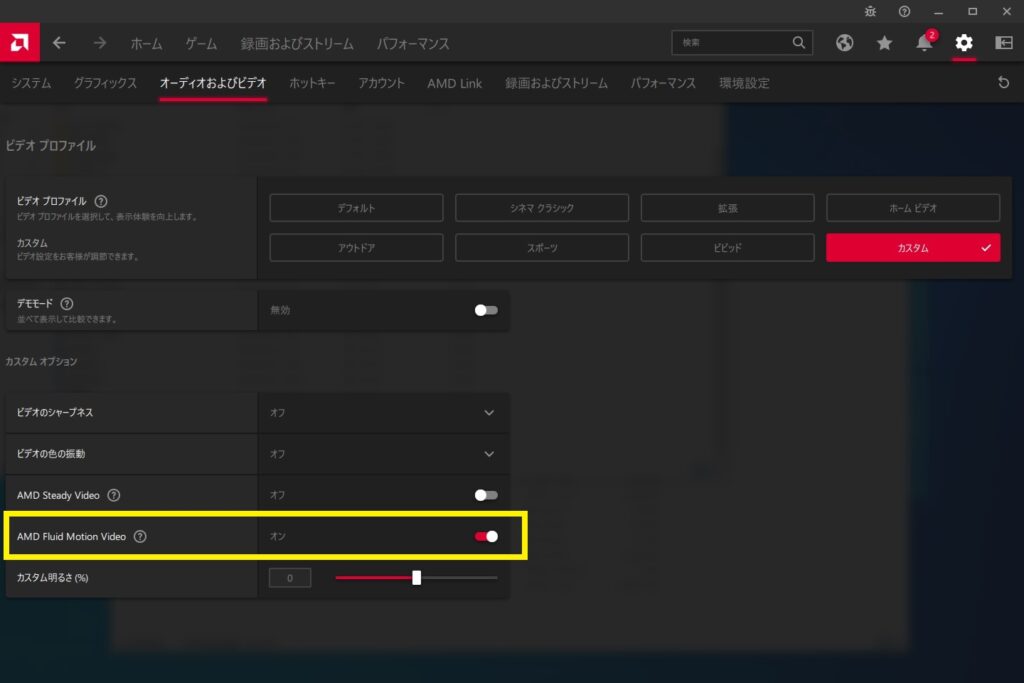
「AMD Fluid Motion Video」の機能をオンにします。
次に動画を再生するメディアプレーヤーでfluidmotionが有効化できるか確認します。
メディアプレイヤー「MPC-BE」でfluidmotion機能を有効化する
まずは、fluidmotion機能を使用することができる「MPC-BE」の設定をおこないます。
結論からいうと、AMD Software Adrenalinの「AMD Fluid Motion Video」設定項目をオンにしただけでは、「MPC-BE」でfluidmotion機能を有効化できませんでした。
なので、定番のBluesky Frame Rate Converterのソフトウェアでfluidmotion機能を使用できるよう設定します。
2023年3月時点の最新バージョンはVer 4.4.3 です。
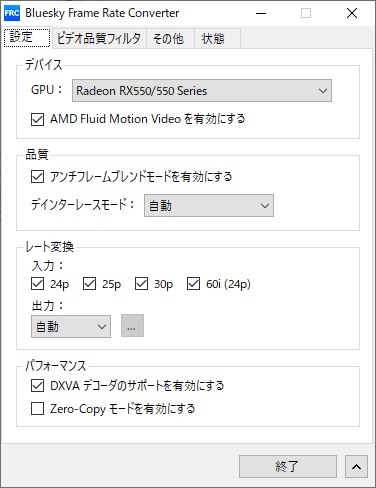
この設定でDirectShowフィルタを登録します。
「MPC-BE」側も設定して完了です!
Bluesky Frame Rate ConverterやMPC-BEの設定が分からない方は下記の記事を参考にしてください。

それでは24fpsのアニメ動画を再生してみます・・・
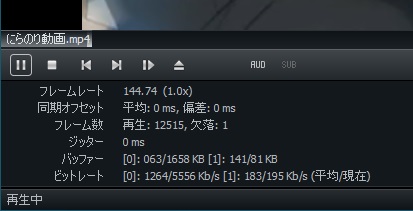
無事にfluidmotion機能が有効化され、24fps→144fpsのフレーム補間ができました。
アニメがとても滑らかに動いています!
気になるGPU使用率はどうなのでしょうか?
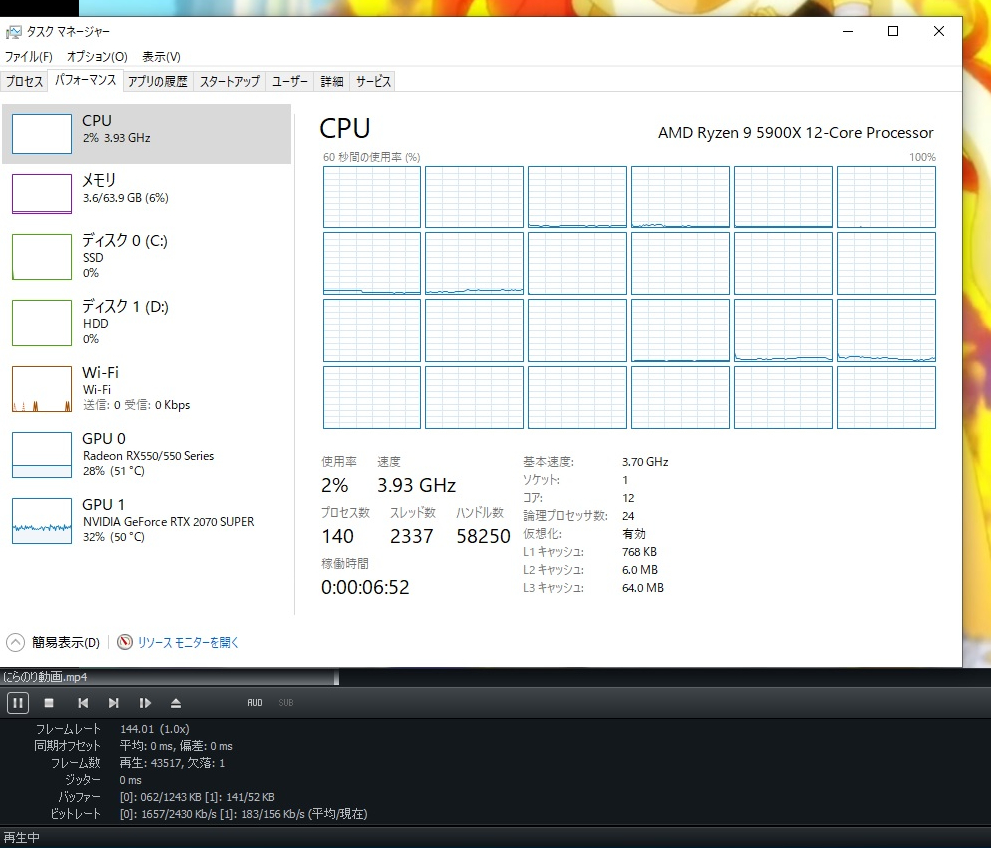
えっ・・・?
Geforce RTX2070superの方がGPU使用率が高いんですけど・・・
1280×720解像度の動画を使用して、fluidmotion機能を有効化して再生したGPU使用率は、Radeon RX550が28%、Geforce RTX2070superが32%でした。
結果を正確にいうと、Radeon RX550 のGPU使用率は動画再生初期は38%~43%を推移しており、動画再生から3~4分程度経つとGPU使用率が28%前後に落ち着きました。
謎の挙動ですね。
PowerDVD20Ultraでブルーレイディスクを再生してみる
PCモニターとGefoece RTX2070superをHDMI接続した状態で、ブルーレイディスクをPowerDVDプレーヤーで再生してみます。
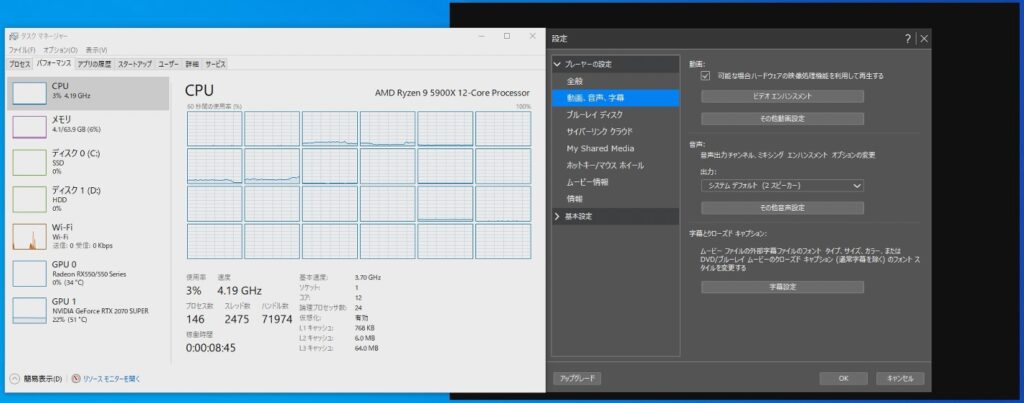
PowerDVDでfluidmotionを有効化する設定項目がありませんでした。
BD動画を鑑賞して動画の動きを確認しましたが、やはりフレーム補間されていないようです。
タスクマネージャーを見てもGeforce RTX2070superのGPU使用率だけが上昇しており、Radeon RX550の使用率は0%のままです。
このことからPowerDVDはHDPCなどデジタルコンテンツの著作権保護機能を搭載しているため、PowerDVDはPCモニターと直接接続したグラフィックカードしか使用できないと推測されます。
この結果を基にPCモニターとRadeon RX550 をHDMIで直接接続してみました。
PowerDVDでブルーレイディスクを再生してみると・・・
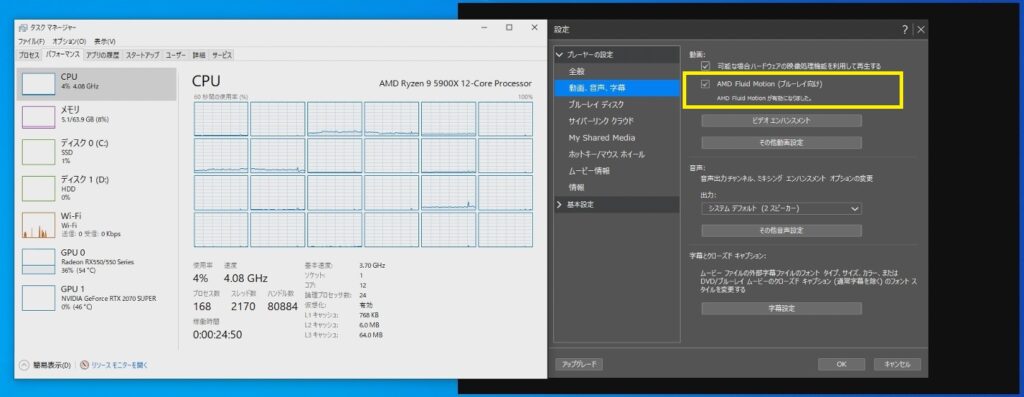
予想通りPowerDVDに「AMD Fluid Motion(ブルーレイ向け)」の設定項目が表示されました!
ブルーレイのアニメ動画がフレーム補間されて滑らかに動いています。
これで万々歳かと思いきや・・・
MPC-BEプレーヤーでアニメ動画を144fps化した時よりもヌルヌル感が少し足りない気がします。
BDアニメの解像度は1920×1280なので、fluidmotion機能で144fps化するとGPU使用率は45~55%程度になるはずですが、タスクマネージャーのGPU使用率は36%です。
おそらくPowerDVDを使用したfluidmotion機能のフレーム補間は60fps化までなのかもしれません。
上記結論はあくまで個人的な考察なので、「その考察は違う!」という方がいらっしゃいましたら教えていただけるとありがたいです。
私は60Hzの大画面TVモニターでアニメBD動画を鑑賞する予定なので、60fps化でも問題はありません。
2023.4.9追記
ブルーレイアニメをfluidmotion ON設定にしてPowerDVDで鑑賞してみました。
FANの音は唸るようなこともなく、とても快適に大画面モニターで映画鑑賞することができました!

グラフィックカードの切り替えは「HDMI切り替え器」を使う
PowerDVDを使用するたびにグラフィックカードと接続しているHDMIケーブルをいちいち繋ぎ変えるのは大変です。
現在では手ごろな価格でHDMI切り替え器が販売されています。
設置は簡単!
電源ケーブルなどは不要で、HDMIケーブルの間に「HDMI切り替え器」を繋げるだけです。
Windowsを立ち上げたままでも、スイッチひとつで簡単に切り替えできるのでとても便利です。

なんとYoutube動画もフレーム補間ができた!
Rdeon RX550を組み込んだHTPCですが、youtube動画も「fluidmotion」機能でフレーム補間できることが分かりました!
「Youtube」動画を「MPC-BE」メディアプレーヤーを使用することにより、「fluidmotion」機能を効かせた再生ができます!
こちらの記事を参照してください。
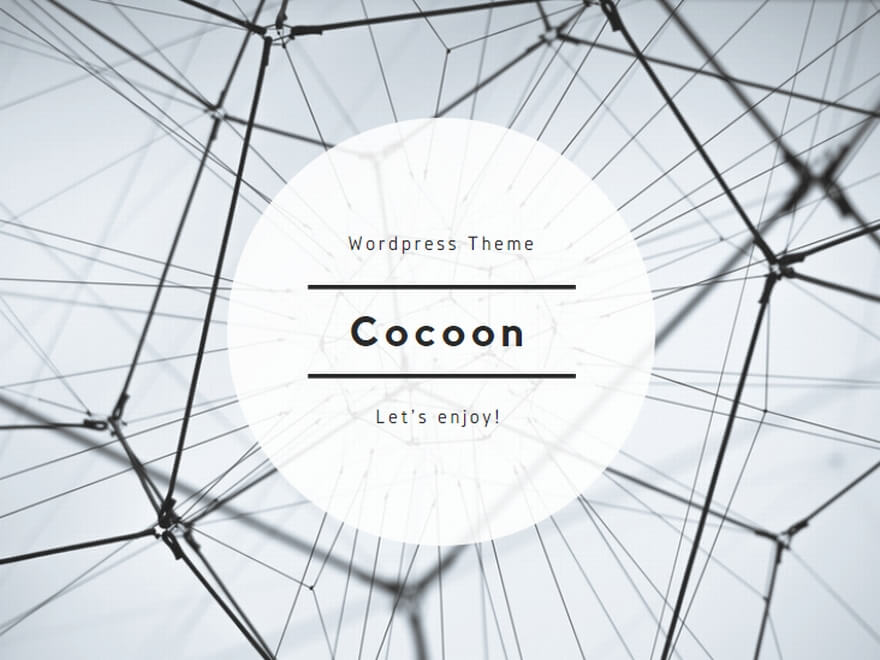
まとめ
Geforce RTX2070superとRadeon RX550を共存させることで、fluidmotion機能を有効化することができました。
Bluesky Frame Rate ConverterとMPC-BEを使用したfluidmotion機能は、PCモニターとGeforce RTX2070superをHDMI接続した状態でも144fpsでフレーム補間することができました。
しかし、PowerDVDを使用したBDディスク再生において、PCモニターとGeforce RTX2070superをHDMI接続した状態ではfluidmotion機能は有効化できませんでした。
PCモニターとRadeon RX550 をHDMIで直接接続した状態であれば、PowerDVDを使用したBDディスク再生時にfluidmotion機能を有効化することができました。
PowerDVDを使用したfluidmotion機能はおそらく60fps化までのフレーム補間だと推察されます。
PowerDVDでアニメBDは見ない!録画したアニメ動画などをMPC-BEで鑑賞できれば良いという方は、APUを使用した小型のPCで十分なので下記記事などを参考にしていただければ幸いです。








コメント